
Blender 2.8 Alpha2での新機能と変更点まとめその1
投稿日時 2018年08月21日 | カテゴリ: Blender 2.8
|

Blender 2.8 Alpha2がリリースされました。ここでは筆者が確認した新機能と変更点について数回に分けて解説していきたいと思います。
注意:本記事はアルファ版を利用して作成されていますので、今後仕様や状況が変わる可能性は十分にあります。ご了承ください。
■ワークスペース
従来の「スクリーン」は他の設定とともに「ワークスペース(Workspace)」に内包されるようになり、タブで切り替えできるようになりました(従来はメニューと[Ctrl]+左右キーで切り替え)。
切り替えのショートカットキーも少し変わり、[Ctrl]+[PageUp]/[PageDown]キーになりました。
以前デフォルトであった各スクリーンは、[+]アイコンから追加できるようになっています。ここでは現在のワークスペースのコピーも作成可能です(Duplicate Current)。
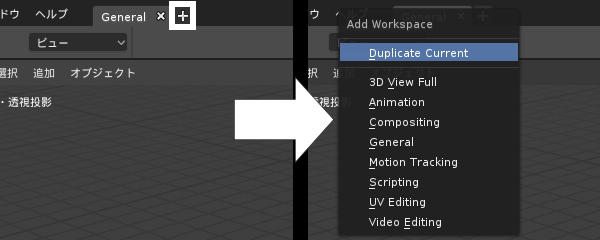
■シーンとレンダーレイヤー
「シーン」を切り替えるドロップダウンリストは右上に移動しました。
その隣には「レンダーレイヤー」を切り替えるドロップダウンリストも追加され、UV/画像エディター以外からもアクセス可能になりました。

3Dビュー
■ヘッダーとバー
●ヘッダー
従来一番下にあった「ヘッダー」が上に移動しました。
これは今まででも切り替えはできましたが、デフォルトが上になりました。もちろん従来どおり下に移動することもできます。
●ツールバーとサイドバー
「Tool Shelf(ツールシェルフ)」「Properties region(プロパティ領域)」と呼ばれていた左右のバーは、現在それぞれ「Toolbar(ツールバー)」「Sidebar(サイドバー)」に名前が変わっています。ただし表示用ショートカットは従来どおり[T]キーと[N]キーのままのようです。
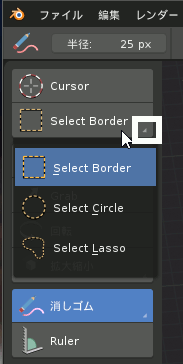 3Dビューのツールバーは、デフォルトのオブジェクトモードでは「左マウスボタンの挙動」の選択になっており、他のアプリのように左マウスドラッグを矩形選択に割り当てたり、3Dビューを不用意に左クリックして3Dカーソルを移動してしまう問題を回避できるようになりました。 3Dビューのツールバーは、デフォルトのオブジェクトモードでは「左マウスボタンの挙動」の選択になっており、他のアプリのように左マウスドラッグを矩形選択に割り当てたり、3Dビューを不用意に左クリックして3Dカーソルを移動してしまう問題を回避できるようになりました。
右下に三角マークのある物は、左クリック長押しでメニューが表示されます。
サイドバーは表示系プロパティの大多数がヘッダーに移動しており、情報量がかなり減って見やすくなっています。
■表示設定
デフォルトでは、3Dビューのヘッダー右側と左上に表示設定が固まっています。
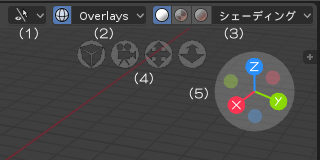
(1)オブジェクトタイプごとの表示・選択設定
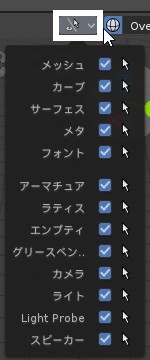 プルダウンメニューから、オブジェクトタイプ単位での表示や選択の設定ができるようになりました。 プルダウンメニューから、オブジェクトタイプ単位での表示や選択の設定ができるようになりました。
(2)Overlay(オーバーレイ)
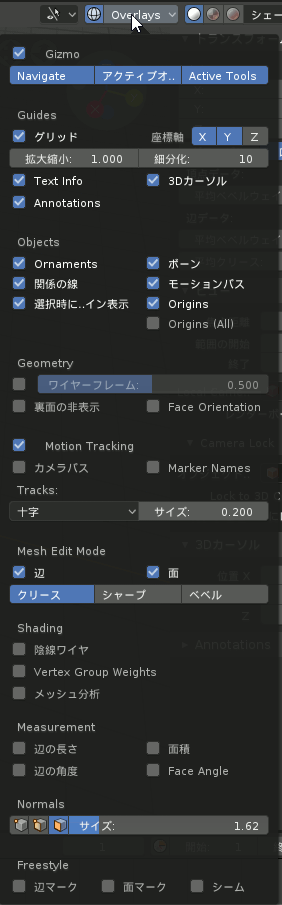 従来プロパティにあった、グリッド設定や、ペアレントオブジェクト間の線表示、さらにメッシュ編集モード時の頂点や面の法線の表示設定などの、3D形状以外の表示設定はすべて、この「オーバーレイ」に収められました。 従来プロパティにあった、グリッド設定や、ペアレントオブジェクト間の線表示、さらにメッシュ編集モード時の頂点や面の法線の表示設定などの、3D形状以外の表示設定はすべて、この「オーバーレイ」に収められました。
ワイヤーフレーム型アイコンでオーバーレイ全体のON/OFF、「Overlays」のドロップダウンメニューで設定できます。
なお、従来どおり「オブジェクトプロパティ」→▼Viewport Display でも設定はできますが、Alpha 2の時点では名前、バウンド、テクスチャスペース以外はまだ動作していないようです。
(3)シェーディング
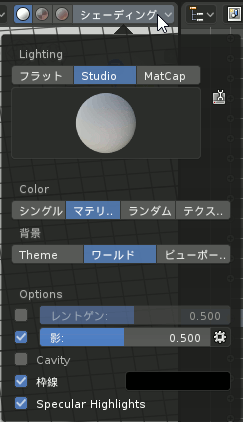 ShadingDropdown.gif シェーディング設定が従来のドロップダウンリストから、アイコンタイプのラジオボタンに変更されており、各シェーディング時の設定は隣の「シェーディング」ドロップダウンメニューから行えます。 ShadingDropdown.gif シェーディング設定が従来のドロップダウンリストから、アイコンタイプのラジオボタンに変更されており、各シェーディング時の設定は隣の「シェーディング」ドロップダウンメニューから行えます。
ショートカットキーは[Shift]+[Z]キー、[Alt]+[Z]キーでそれぞれ「レンダー」、「LookDev」表示とソリッドとの切り替えになります。
なお、[Z]キーは「ソリッド」表示の「シェーディング→レントゲン表示」の切り替えになっており、従来のようなワイヤーフレーム表示は現時点ではできない模様です(辺のワイヤーフレーム表示は Overlays内のオプションで可能)。
(4)視点操作ウィジェット
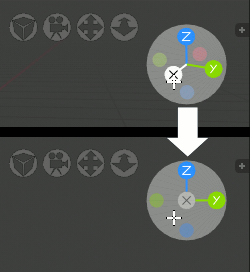 ヘッダーの下(3Dビューの右上)には視点操作用ウィジェットが配置されており、透視・平行投影やカメラモードの切り替え、画面の平行移動とズームができます。 ヘッダーの下(3Dビューの右上)には視点操作用ウィジェットが配置されており、透視・平行投影やカメラモードの切り替え、画面の平行移動とズームができます。
(5)3D Viewport Axis
従来3Dビュー左下に表示されていた「Mini Axis(ミニ軸)」が右上に表示され、従来のように軸と方向を示すだけでなく、各色の円をクリックして各視点に切り替えたり、薄い白の円をドラッグして視点を回転できるようになりました。ユーザー設定で従来のスタイルに戻すこともできます。
|
|